Ana 59) – Casio XJ-UT310WN Průvodce síťovými funkcemi Uživatelská příručka
Stránka 59
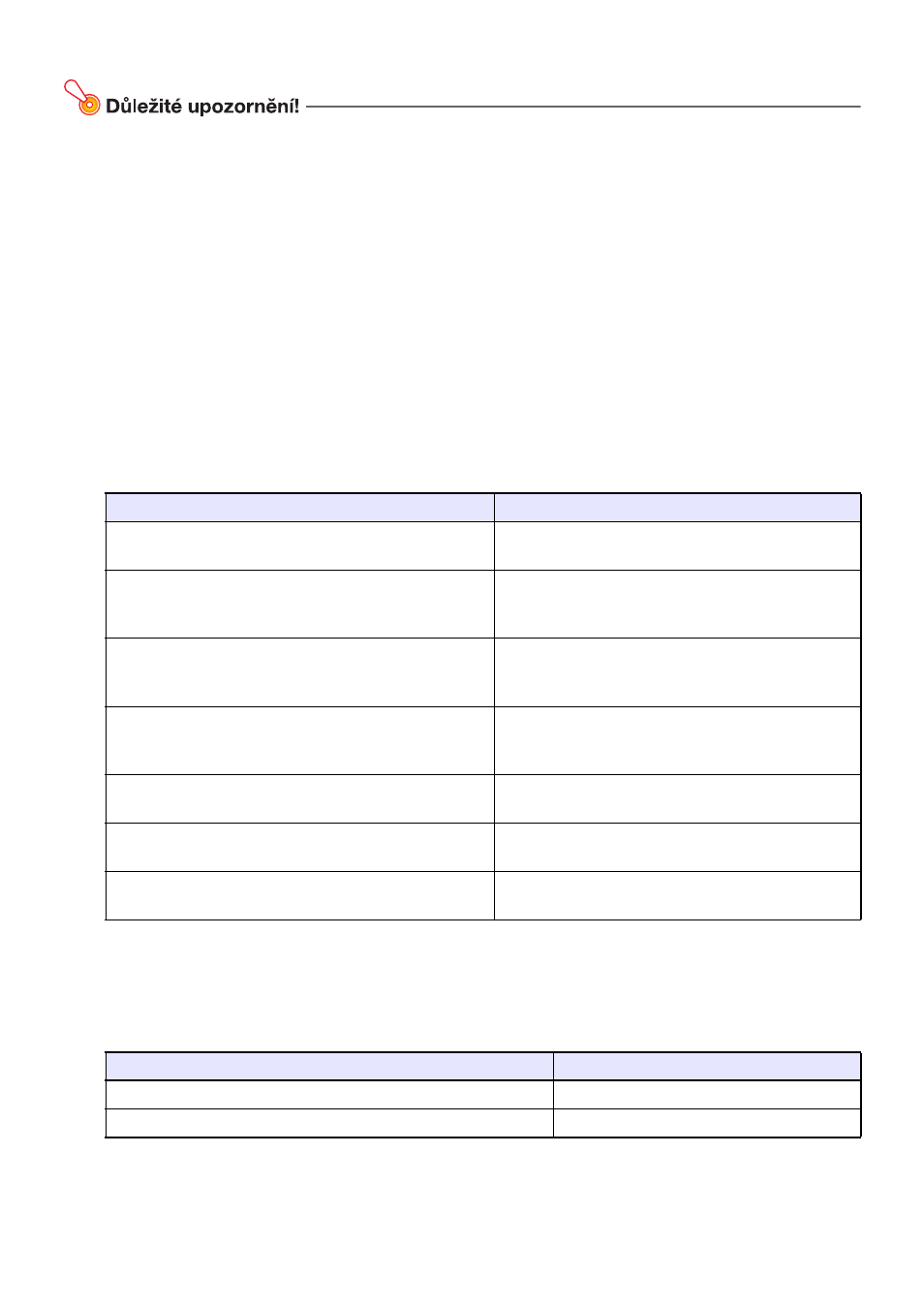
59
Konfigurace nastavení sítě na stránce Control Panel
z
Nastavení sítě na stránce „Control Panel“ je rozděleno na dvě skupiny.
Při provádění níže uvedeného postupu musíte konfigurovat nastavení pouze v jedné skupině
a poté ho aplikovat kliknutím na odpovídající tlačítko Apply ([Apply1] pro skupinu 1 nebo
[Apply2] pro skupinu 2). Veškeré změny provedené ve skupině neodpovídající tlačítku Apply,
na které jste klikli, nebudou aplikovány.
1.
Podle pokynů odstavce „Přihlášení na stránky Správa projektoru
prostřednictvím bezdrátové sítě“ (strana 53) se přihlaste na stránky Správa
projektoru.
2.
Na levém panelu klikněte na položku „Control Panel“.
3.
Na stránce „Control Panel“, která se objeví, nakonfigurujte nastavení popsané
v níže uvedené tabulce.
* Příkon projektoru v pohotovostním režimu záleží na tom, zda je povolena funkce Remote On.
Informace o příkonu v každém pohotovostním režimu naleznete v dokumentu „Průvodce
nastavením“, který se dodává k projektoru.
4.
Aktualizace změn provedených na stránce „Control Panel“ v projektoru.
z
Pokud stisknete tlačítko [Apply1] nebo [Apply2], zobrazí se dialogové okno s výzvou
k restartování projektoru, aby se změny nastavení projevily.
Skupina 1: Projector Name, Login Code
Skupina 2: Show User Name, IEEE 802.11n (Wi-Fi), Channel Width
Požadovaná akce:
Postup:
Změna názvu projektoru
Do pole „Projector Name“ zadejte jako název až 16
jednobajtových znaků (žádné symboly).
Upřesněte, zda bude k vytvoření bezdrátového
síťového připojení nutné zadání přihlašovacího kódu či
nikoli
V oblasti „Login Code“ klikněte na „Enable“ (zobrazit
výzvu k zadání přihlašovacího kódu) nebo „Disable“
(nezobrazovat výzvu k zadání přihlašovacího kódu).
Upřesněte, zda zobrazit nebo skrýt uživatelské jméno
počítače, z něhož probíhá aktuální projekce
prostřednictvím sítě
V oblasti „Show User Name“ klikněte na „ON“
(zobrazit) nebo „Off“ (skrýt).
Určete, zda lze projektor, který se nachází
v pohotovostním režimu, zapnout prostřednictvím
kabelové sítě.
V oblasti „Remote On*“ klikněte na „Enable“
(zapnout napájení) nebo „Disable“.
Povolit nebo zakázat ověřování připojení PJLink
V oblasti „PJLink Authentication“ klikněte na
„Enable“ nebo „Disable“.
Povolit nebo zakázat standard bezdrátové sítě
IEEE802.11n
V oblasti „IEEE 802.11n (Wi-Fi)“ klikněte buď na
„Enable“ nebo „Disable“.
Upřesněte, zda se šířka kanálu bezdrátové sítě nastaví
automaticky nebo se použije fixní šířka (20 MHz)
V oblasti „Channel Width“ klikněte na „20MHz“ nebo
„Auto“.
Aktualizace nastavení těchto položek:
Klikněte na tlačítko:
Projector Name, Login Code
[Apply1]
Show User Name, IEEE 802.11n (Wi-Fi), Channal Width
[Apply2]